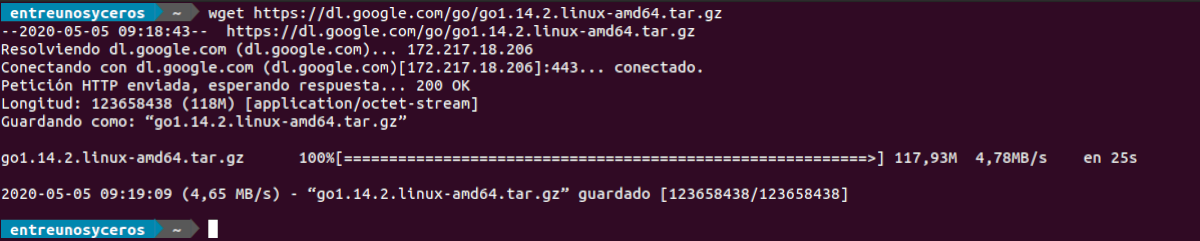Dans le prochain article, nous allons voir comment nous pouvons installer Go, souvent appelé golang, sur Ubuntu 20.04. Il s'agit d'un langage de programmation open source moderne créé par Google qui nous permettra de créer des applications fiables et efficaces. C'est un langage compilé, ce qui signifie que vous devrez compiler le code source pour créer un fichier exécutable qui sera utilisé pour exécuter le logiciel.
De nombreuses applications populaires, telles que Kubernetes, Docker, Prometheus et Terraform, sont écrits en Go. C'est un langage de programmation compilé, simultané, impératif, structuré, non orienté objet avec garbage collector.
Certaines des fonctionnalités générales de Go
- C'est un projet open source.
- Cette langue utiliser une syntaxe similaire à C.
- utilisation typage statique et ses performances sont comparables à celles de langages comme C et C ++ puisque, comme ceux-ci, le compilateur convertit le code Go en code machine.
- Cette langue possède de nombreuses fonctionnalités et fonctionnalités des langages dynamiques comme python.
- Bien qu'il s'agisse d'un langage conçu pour la programmation système, fournit un ramasse-miettes et d'autres fonctionnalités de haut niveau qui en font un langage très puissant.
- Le binaire Go a la caractéristique de compilation croisée nativement.
- Go prend en charge le paradigme de programmation orienté objet, mais contrairement à la plupart des langages de programmation courants, il n'a pas d'héritage de type et de mot-clé.
- Ceci est un langage de programmation conçu pour tirer parti des systèmes multiprocesseurs.
Installez Go sur Ubuntu 20.04
Pour installer Go dans Ubuntu 20.04, nous n'aurons qu'à suivre les étapes suivantes:
Téléchargez l'archive tar Go
Au moment d'écrire ces lignes, la dernière version stable est la 1.14.2. Avant de télécharger l'archive tar, il est conseillé de visiter le page de téléchargement officielle Allez vérifier si une nouvelle version est disponible.
Pour télécharger le package qui nous intéresse, nous pouvons le faire à partir du navigateur Web ou en utilisant wget dans un terminal (Ctrl + Alt + T):
wget https://dl.google.com/go/go1.14.2.linux-amd64.tar.gz
Après le téléchargement, nous allons décompressez le fichier téléchargé dans le répertoire / Usr / local:
sudo tar -xvf go1.14.2.linux-amd64.tar.gz -C /usr/local/
Ajuster à partir de la variable de chemin
Al ajouter l'emplacement du répertoire Go à la variable d'environnement $ PATH, le système saura où trouver les binaires exécutables Go.
Cela peut être fait en ajoutant la ligne suivante au fichier / etc / profile (pour une installation à l'échelle du système) ou au fichier $ HOME / .profile (pour une installation utilisateur actuelle):
export PATH=$PATH:/usr/local/go/bin
Une fois la ligne précédente ajoutée au fichier qui nous intéresse le plus, il ne reste plus qu'à la sauvegarder et charger une nouvelle variable d'environnement PATH dans la session shell actuelle avec la commande:
source ~/.profile
Vérifiez l'installation
Nous serons capables voir la version installée sur le système saisie dans le terminal (Ctrl + Alt + T):
go version
Un petit exemple
Pour tester l'installation de ce langage, nous allons créer un programme simple qui imprime le message classique de 'salut monde'.
Par défaut la variable GOPATH, qui spécifie l'emplacement de l'espace de travail, est définie sur $ HOME / go. Pour créer le répertoire de l'espace de travail, il suffit d'écrire dans le terminal (Ctrl + Alt + T):
mkdir ~/go
Dans l'espace de travail, nous allons créer un nouveau répertoire appelé src et à l'intérieur du répertoire Salut:
mkdir -p ~/go/src/hola
Dans ce répertoire, en utilisant notre éditeur préféré nous allons créer un fichier appelé bonjour.go, et à l'intérieur, nous allons coller le code suivant:
package main
import "fmt"
func main() {
fmt.Printf("Hola, esto es una prueba de go en Ubuntu 20.04\n")
}
Une fois collé, nous n'aurons plus qu'à enregistrer le fichier et à quitter. Pour obtenir en savoir plus sur la hiérarchie des répertoires Go Workspace, les utilisateurs peuvent visiter le Page de documentation.
Maintenant, nous allons naviguer vers le répertoire ~ / go / src / bonjour y exécutez la commande suivante pour compiler le programme:
cd ~/go/src/hola go build
La commande ci-dessus créera un fichier exécutable appelé bonjour. Nous pouvons l'exécuter en tapant la commande:
./hola
Maintenant que nous avons téléchargé et installé Go sur notre système Ubuntu 20.04, nous pouvons commencer à développer nos projets. Pour plus d'informations sur cette langue, les utilisateurs peuvent consulter le documentation officielle.